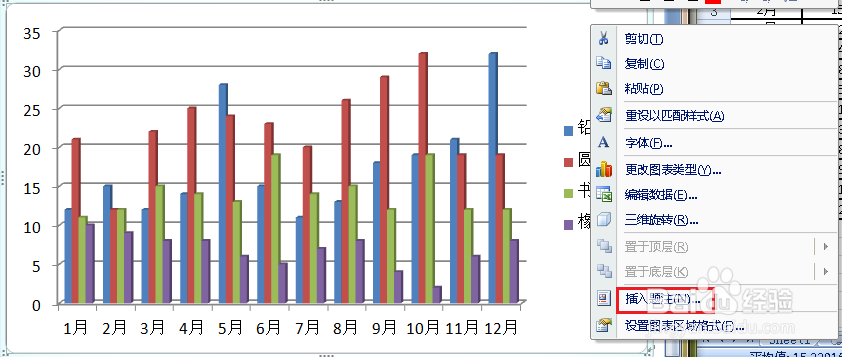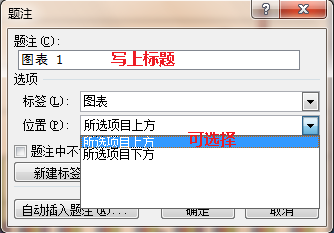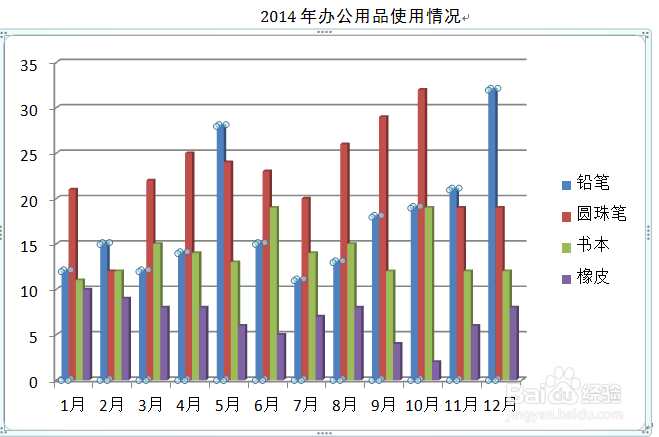如何在Word里插入图形表格
1、如图的简单表格,可根据自己的要求插入几行几列,内容自己输入。依这张表格为例。
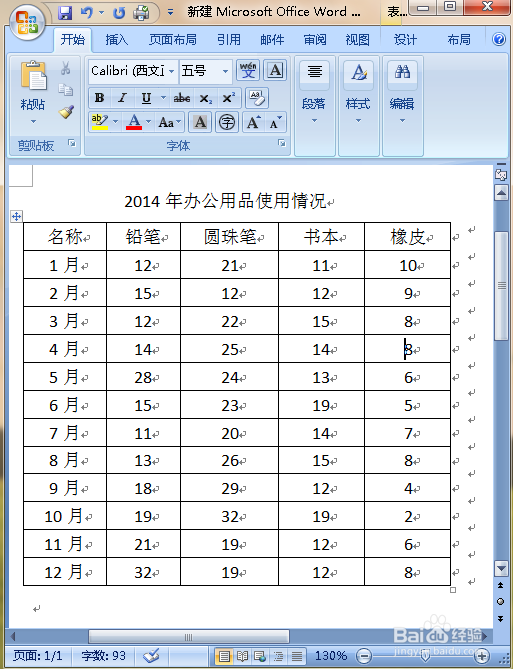
2、在表格下方点一下光标,然后点击“插入”-“图表”根究需要选择图表,包括柱形、饼图等11种,可根据自己需要选择。选择一种图形后点击确认。饼图和柱图是使用最多的。
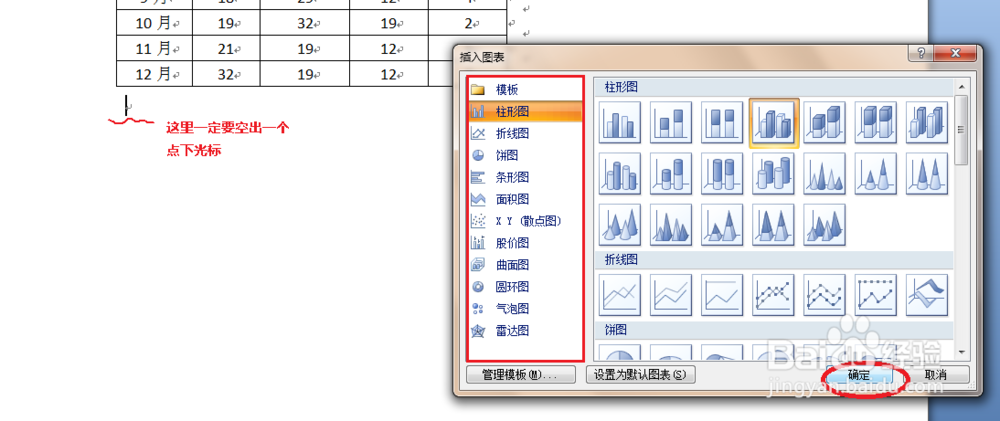
3、点击确定后会跳出一个苇质缵爨Excel。我们都知道Excel表格里插入图表可直接插入。但是Word里需要在excel里编辑。横着系列1,2,3,竖着是类别1,2,3,4。我们示例的表格是铅笔、圆珠笔、书本、橡皮4项,所以在区域内再增加1列。结果如图所示。同样如果内容太少可删减excel里的内容。
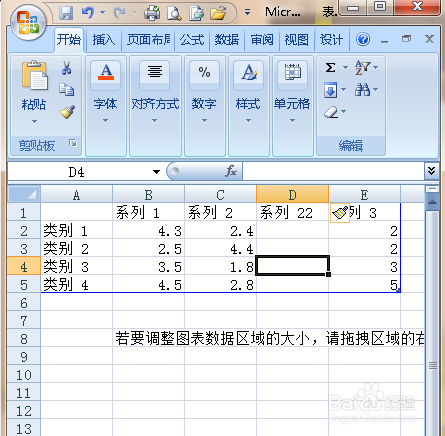
4、复制原表信息数据资料。然后粘贴到excel表格里。得到下图,图表就出来了。
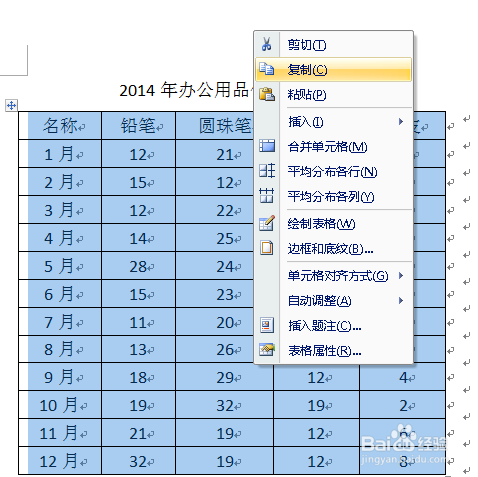
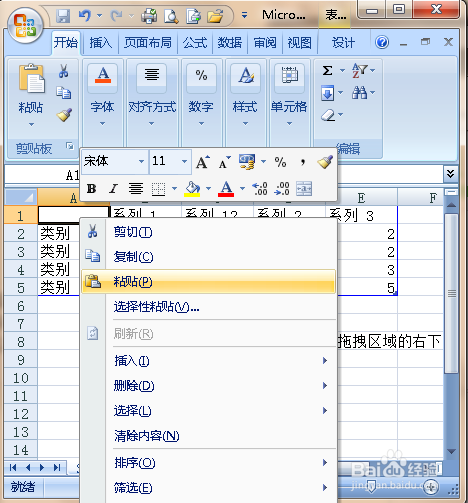
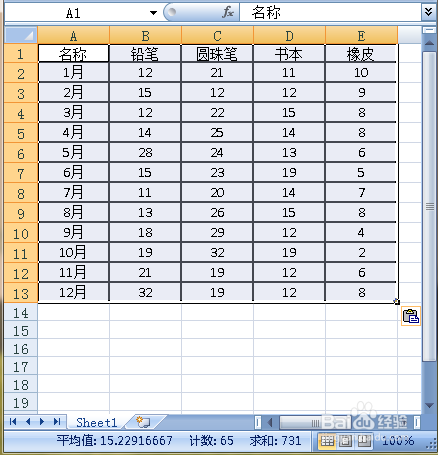
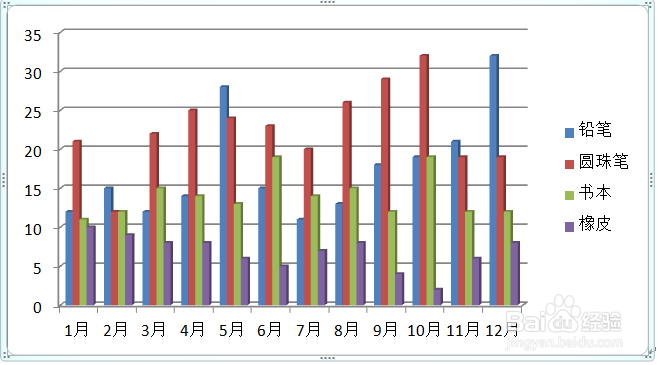
5、插入标题在柱形图右侧空白处单击鼠标左键,插入标注。写上标题,在图表上下方可选择得到如图所示效果